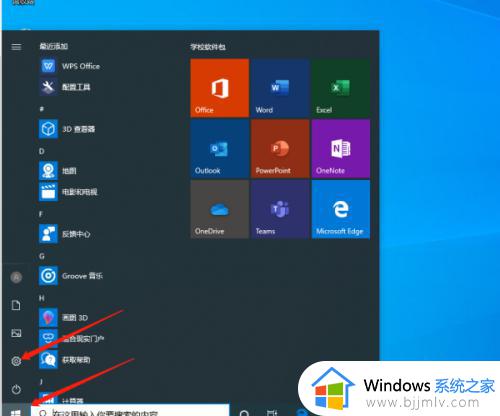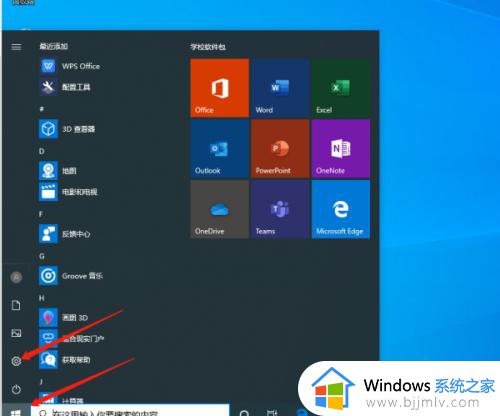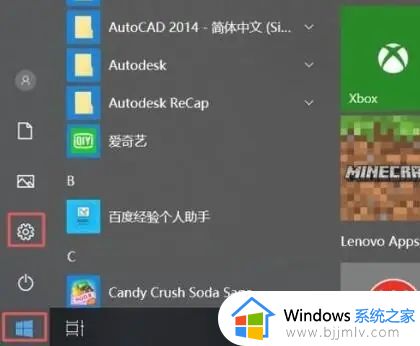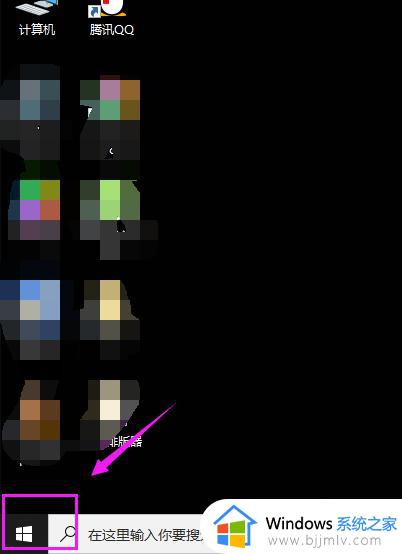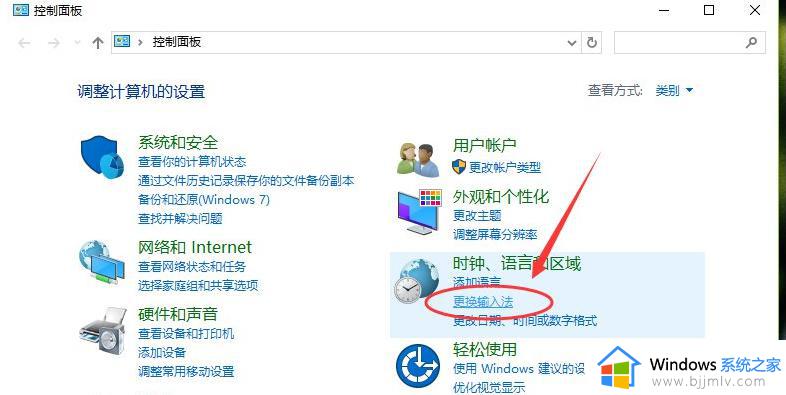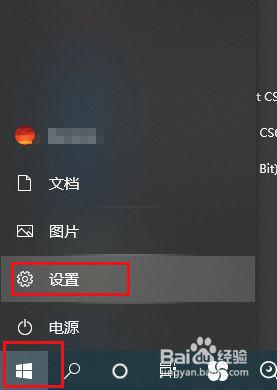win10怎样设置默认输入法为英文输入 win10系统如何设置输入法默认英文
更新时间:2024-02-20 10:13:38作者:run
在使用win10操作系统时,很多用户可能会遇到默认输入法为中文而不方便切换至英文的情况,为了解决这个问题,我们可以通过简单的设置来将默认输入法切换为英文。那么win10怎样设置默认输入法为英文输入呢?以下就是有关win10系统如何设置输入法默认英文相关内容。
win10怎么设置默认输入法为英文的方法:
1、首先,您需要选择“时间和语言”项目。

2、接着,在“区域和语言”项目下,选取“中文(中华人民共和国)Windows显示语言”--“选项”按钮。
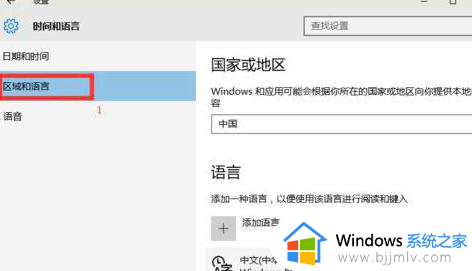
3、其次,点击“微软拼音输入法”--“选项”按钮。
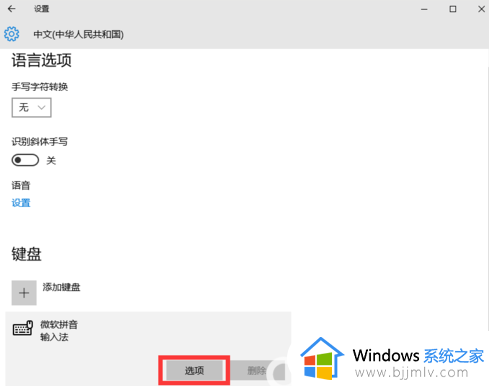
4、最后,在“中英文输入切换”部分选择“英语”选项,并不存在保存及确定按钮,设定完毕稍后直接关闭窗口即可。
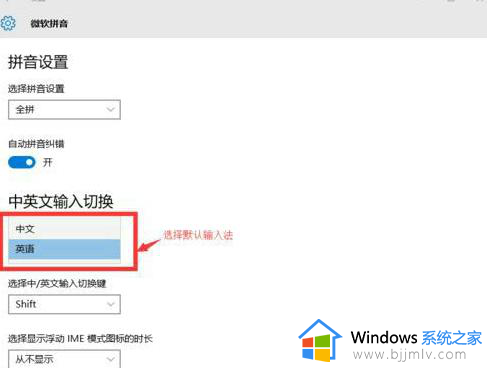
以上就是win10怎样设置默认输入法为英文输入的全部内容,还有不清楚的用户就可以参考一下小编的步骤进行操作,希望本文能够对大家有所帮助。